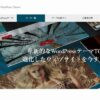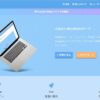WordPressにおけるサイトの高速化の方法

サイトのスピードは、SEOにとっても重要な指標となっており、Googleでも掲載順位を決める上で、この点を考慮していると言われています。
しかし、長くサイトを運営し、ページ数や画像も増えれば、当然サイトのスピードが落ちてくるもの。
そこで実際に、どうやったらスピードが早くなるのか、ご紹介していきたいと思います。
サイトスピードが遅くなる原因とは?
スピードの改善方法といっても、さまざまです。しかも速度が遅くなる原因も複雑多岐に渡っています。
そこで1つ1つ見ていきたいと思います。
重たい画像を軽くする方法
まずスピードが遅くなる原因は、画像などが重たいこと。サイトを運営していれば、当然挿入している画像の数も増えていきます。そして画像のサイズ(容量)が増えれば、それをサーバーから呼び出す際、または表示させるまでに時間がかかってしまいます。
現在も新たな画像形式が現れ、容量も軽量化されていますが、それらはPCでは使えるけれど、スマホの表示には向かないもの、またはアンドロイドでは表示できるが、アップルでは表示できない形式などさまざまあります。
そこで現時点でも、JPEG形式の画像を使っている方が多いのではないでしょうか?
そのためWordPressに入っている画像を軽くする必要があります。そんな時に便利なのが、「EWWW Image Optimizer」というプラグインです。
これは内蔵されている画像を一気に、全て軽量化できる優れものと言えるでしょう。
しかしこれをただ入れるだけでは効果はありません。これの「遅延読み込み」を設定し、なければなりません。しかしこれだけでも、かなり画像を軽量化できます。
自分の他のサイトでは、数千枚の写真が内蔵されていますが、現時点では「EWWW Image Optimizer」だけで充分です。
プラグインを多く入れていること
速度低下の原因として、プラグインの入れすぎというのがあります。
プラグインは便利なのですが、多いとその分機能させる処理を行う必要があるため、やは表示速度も遅くなってしまいます。
このためプラグインは必要最小限のものに限りましょう。入れるプラグインの数で言えば10以下が理想、15でも機能によっては止むを得ないといえるでしょう。
ただ20以上になると、やはり多すぎという感じがします。プラグインが少なければその分、速度は早くなります。私も15以下になるようにしています。
そして新しい機能をや表示をさせたい場合は、できるだけプラグインを入れずに、直接コードに書き入れるようにしています。
サーバーの問題
実はサーバーにもさまざまな種類があり、非常に早いもの、比較的遅いものなどさまざまあります。
同じサーバーでも「スタンダード」「プロ」などによって、速度が変わります。
このためサイトを運営するには、なるべく早いサーバーを選ぶのがおすすめです。
もっとも多く利用されている、「Xサーバー」などは早さもあり、評判もいいとされています。私も使っていますが、画像を多く取り込んだ場合、やはりどうしても速度が出ません。
そんな時は、「ConoHa WING」もおすすめとされています。こちらも「Xサーバー」に比べて月々の値段も変わりませんし、やはり早いさという点では、ダントツだとの評判です。
速度を上げるための方法
画像やサーバー、プラグインを見直して、なかなかサイトの速度が伸びない場合が多々あります。
そんな時に、試していただきたいものをご紹介します。
キャッシュ系プラグインを使う
もう1つサイトの速度を速めるために、利用できるのがキャッシュ系プラグインです。
「キャッシュ」というのは、スマホのシステムなどに、残っているデータのことです。つまりこのデータを残すことによって、最初からデータをサーバーから呼び出すこと防ぐことができるのです。
例えばトップ画面があまり変わらないなら、いちいち最初からサーバーから呼び出さずに、システムに残っているデータを使った方が時間的には早くなります。
つまりショートカットすることで、サイトの速度を上げることができるのです。
この「キャッシュ」を残すためのプラグインも、色々あります。「WP Super Cache」や「Quick Cache」「W3 Total Cache」などありますが、個人的にはこれらの機能に大きな差はないように感じます。
また「Autoptimize」というプラグインも速度を上げることに貢献しています。
しかしキャッシュ系のプラグインが合わないWordPressの「テーマ」もあります。またキャッシュが残ったままにしていると、サイトのコードを変更した場合でも、デザインなどに反映されないことが起きるため、注意が必要です。
その際は、「キャッシュ(残っているデータ)を削除」する必要があります。
また「テーマ」によっては、思わぬ障害や表示崩れを起こす場合もありますので、微妙な相性を見極めてプラグインを使う必要があります。
使っていないJavascriptの削減
自分が試した方法で、もっとも劇的に速度が変わった方法をお伝えします。
実は自分が運営する別のサイトでは、「キャッシュ系」のプラグインや「Autoptimize」なども使うことはできませんでした。
そのため「EWWW Image Optimizer」というプラグインを入れて、画像を軽量化しても、PageSpeedInsightでは「スマホ:30」「PC:60」しかありませんでした。
PageSpeedInsightには、計測を終えた後、下の方にさまざまな原因が表示されます。そこで注目したのが、「使用していない JavaScript の削減」です。
これを改善するために、「Flying Scripts by WP Speed Matters」というプラグインを入れました。
この使い方は、動作を遅らせたいJavascriptのコードを、プラグインに書き込むだけです。
この場合のコードとは、例えば「使用していない JavaScript の削減」の項目で「(https://pagead2.googlesyndication.com/)pagead/js/adsbygoogle.js?client=」と表示されていたとしましょう。
この場合、「adsbygoogle.js」と書かれた部分だけをコピーし、プラグインの項目の中にペースト(書き込みを)すれば、いいだけです。
これを入れると、「スマホ:80」「PC:96」に跳ね上がりました。おすすめですので、是非試してみてください。